联想台式机安装统信uos系统及制作启动盘教程(10、11、12代cpu安装办法)
来源:game773整合
作者:
时间:2024-03-11 08:49
小编:773游戏
统信uos是一款最新的国产的操作系统,是由国内的5大有科技实力的公司联合制作发行的一款操作系统,不管是在界面上还是在安全性上都是非常的不错,这款操作系统就是想要制定出国内操作系统的一个模板规范,发展前景非常不错的。最近有网友问我联想台式机能不能安装统信uos系统?答案是肯定的,还有的网友问,能不能保留本地windows系统然后再安装统信uos形成双系统,答案也是肯定的,下面我就教大家在保留本地windows系统的同时安装统信uos系统形成双系统的方法教程。(注:统信uos家庭版供个人用户使用)

统信uos家庭版介绍:
统信uos为个人用户提供美观易用的国产操作系统。简化安装方式,一键安装,自动高效;同时支持Linux原生、Wine和安卓应用,软件应用生态更加丰富;优化注册流程,支持微信扫码登陆Union ID;新增跨屏协同,电脑与手机互联,轻松管理手机文件,支持文档同步修改;对桌面视觉和交互体验进一步优化。统一桌面环境,统信UOS让您开机点亮美好新生活。止前官方最新家庭版V21.1版本是统信软件技术有限公司在V20个人版(1030)的基础上进行开发的全新版本,针对家庭应用场景和用户,新增和优化多项实用功能,交互体验和系统性能全面提升。家庭版(21.0)真正实现家庭场景便捷性、应用生态丰富性、性能、交互体验的全面升级。
统信uos家庭版介绍:
1、一键安装,无人值守
装系统就像安装软件一样简单
新出发:不同于过去安装系统的复杂操作,点击按钮后全自动安装,无需干预,让你安装系统就像安装软件一样简单。
2、支持双系统
数据备份无缝切换,不同环境新体验
新自我:不影响原有系统使用,更换系统不担心电脑资料丢失,可以拥有两个系统还保留数据,与你的探索欲一起穿越平行世界。
3、官方应用商店
拒绝流氓软件,再无虚假链接
新应用:无病毒、放心安全下载,工作学习无打扰。不仅担当你生活中的得力助手,更为你的个人信息安全竭尽全力。
4、无弹窗,无广告
精力集中无打扰,课堂授课无干扰
新上网:青少年上网保护功能,全自动屏蔽网页广告,照亮网页的小动作,给孩子带来绿色安心的上网环境。
5、多模多态,自由随心
打开电脑玩手机,生产力和娱乐两不误
新生态:三大应用生态,以UOS生态为主线,过度性兼容windows生态和安卓生态,电脑大屏运行安卓软件,刷视频看新闻更轻松,手机用什么,电脑接着用
6、跨屏互联,快速协同
电脑直接编辑手机文档,不限大小
新连接:使用跨屏协作,电脑手机随时跨屏协同,高效处理和传输文件,省时更省心,开启科技办公新时代。
联想台式机安装统信uos系统安装注意事项:
1、统信UOS支持目前所有主流CPU架构,新用户需要注册并通过审核就可以获取U0S系统镜像。获取镜像的时候请一定要注意镜像版本与支持的CPU匹配情况,以免导致制作完成启动盘而无法正常安装的问题。
X86_ 64版镜像支持常见的intel、AMD、国产兆芯、国产海光等64位桌面及服务器处理器;
MIPS64e版镜像支持中科龙芯Longson3A3000、 3A4000桌面处理器以及龙芯Longson3B3000、3B4000 服务器处理器;
Arm64版镜像支持华为鲲鹏920s、飞腾 2000/4的桌面处理器,以及华为鲲鹏916、920、 飞腾2000/64等服务器处理器;
SW64 Beta 版是专门为我国自主研发拥有完全知识产权的申威CPU定制的系统,分别支持申威桌面版、申威服务器版。
当前教程中联想台式机展示的是X86架构的统信uos系统家庭版安装教程,其它架构安装方法差不多,但需要下载对应的ISO镜像。
2、安装时注意引导模式匹配,采用uefi引导对应的磁盘分区类型为GPT,采用legacy引导对应的磁盘分区类型为MBR,否则安装后引导不了。目前家庭版可以采用uefi或是传统legacy方式安装,需要注意的引导模式和分区类型匹配。但联想10代以上cpu机器不支持传统模式了,所以我们直接按uefi安装即可。
3、虽然统信 UOS 操作系统获 UEFI 签名认证,为国内首家。但考虑到如果双系统的话,联想台式机如果安装win7系统,默认安装win7需要关闭安全启动,所以建议联想10代以上cpu的机器安全启动建议关闭,否则可能导致安装成统信uos后,本地的win7系统因没有通过签名认证导致无法进入系统。当然如果本地系统为win10的话,安全启动可以开启状态。
4、建议新手直接全盘安装,但一定注意保存数据。
联想台式机安装统信uos家庭版系统准备工作:
1,准备一个8G以上的U盘(注意备份本地数据)
2,软碟通 UltraISO制作U盘启动工具
3,统信uos家庭版V21.3
联想台式机安装统信uos家庭版系统步骤:(制作U盘启动盘)
1,在安装统信uso操作系统前,我们需要采用软碟通工具制作一个U盘启动盘,插入你的U盘,这里显示的是H:盘,如下图所示;

2,打开UltraISO后,选择主菜单中的“文件”——“打开”,打开刚才下载好的统信uso镜像ISO文件(例如:uniontechos-desktop-21.3-home-amd64 .iso),如下图所示;
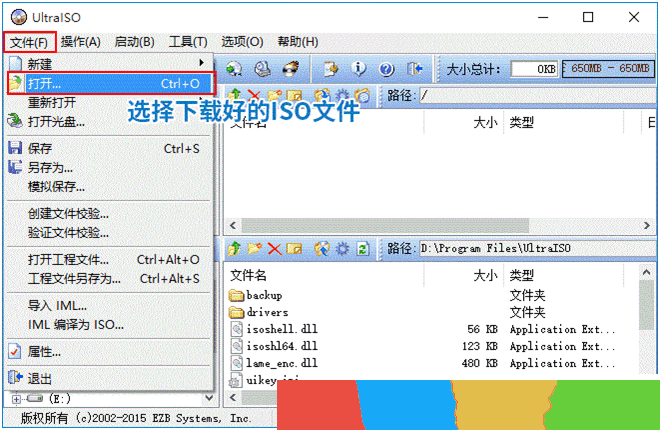
3,然后选择“启动”——“写入硬盘映像”,如下图所示;

注:写入方式选择“RAW”,然后点击“写入”制作U盘。
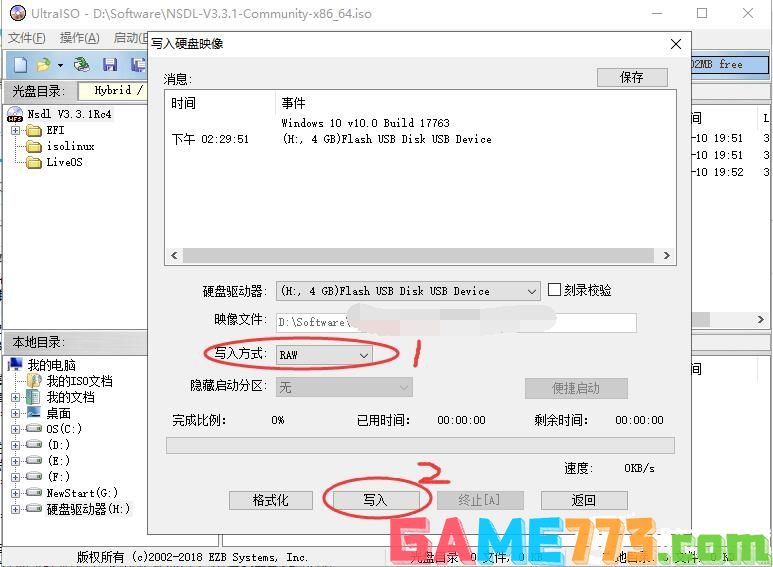
4,在弹出的“写入硬盘映像”对话框中,请确保“硬盘驱动器”选中的是你的U盘,如下图所示;

5,确认无误后点击“写入”按钮,弹出以下提示对话框,选择“是”,开始将系统写入U盘,如下图所示;
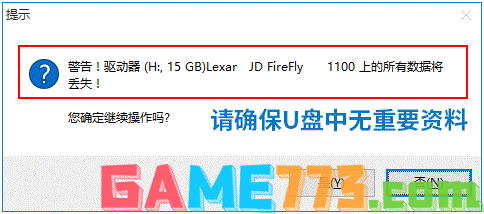
6,等待刻录,大概写入个5、6分钟就完成了,显示“刻录成功”,就代表U盘启动盘制作成功,如下图所示;

联想台式机安装统信uos系统bios设置:(关闭安全启动)
1、开机一直按F2或(FN+F2)进入BIOS,将BIOS改成中文界面,如下图所示;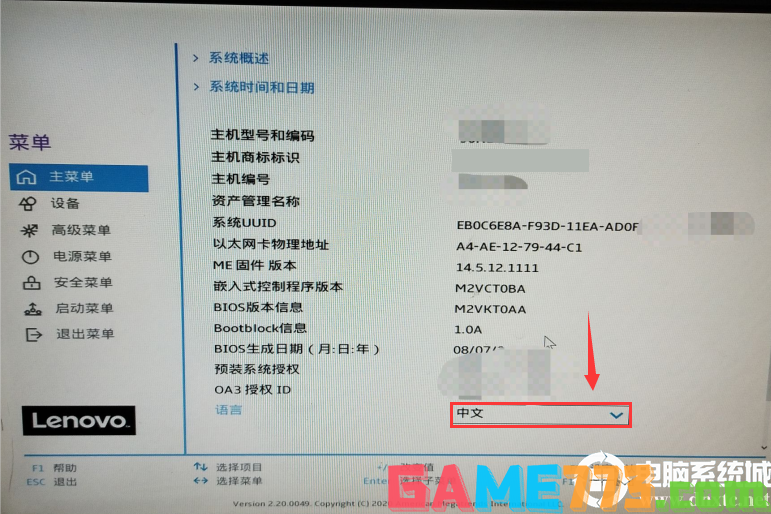 2、按方向向下键切换到安全启动菜单,选择安全启动,将默认的开启选项改成"关闭",安装win7一定要"关闭安全启动",否则因无法验证引导文件导致进入不了系统,这里如果只是单纯的安装uos系统,默认这里可以不关闭安全启动,因为统信uos己支持UEFI 签名认证,如下图所示;
2、按方向向下键切换到安全启动菜单,选择安全启动,将默认的开启选项改成"关闭",安装win7一定要"关闭安全启动",否则因无法验证引导文件导致进入不了系统,这里如果只是单纯的安装uos系统,默认这里可以不关闭安全启动,因为统信uos己支持UEFI 签名认证,如下图所示;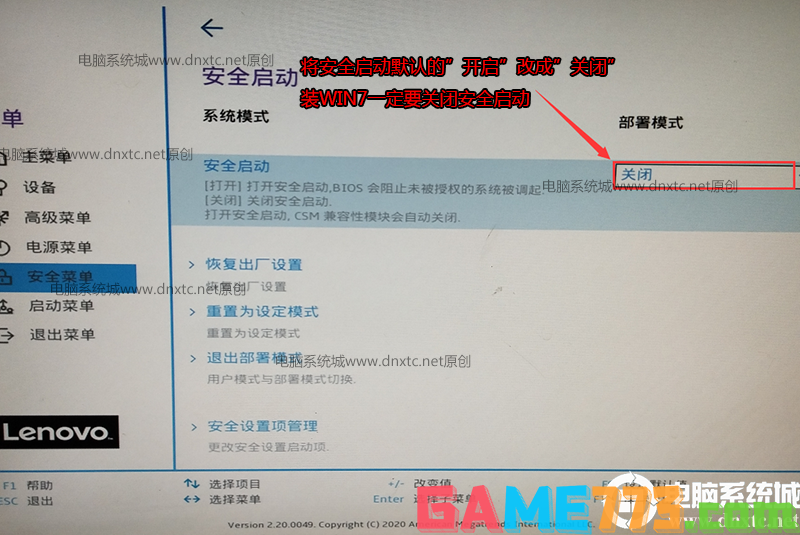 前
前
联想台式机安装统信uos家庭版系统步骤:(安装统信uos家庭版系统)
1,插入制作好的统信uos系统盘,重启按F12或FN+F12调出启动管理对话框,默认因为是uefi的引导,所以要选择uefi开头的USB HDD识别到U盘启动进入统信uos系统安装界面,如下图所示;
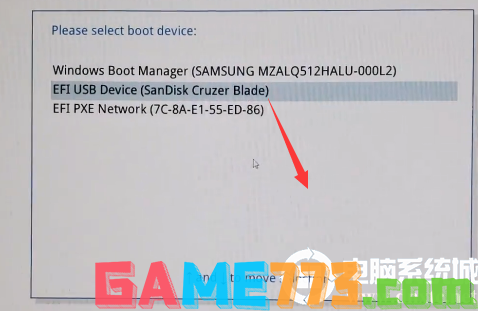
2,回车后,接着就会出现uos安装界面,我们这里直接回车即可,如下图所示;
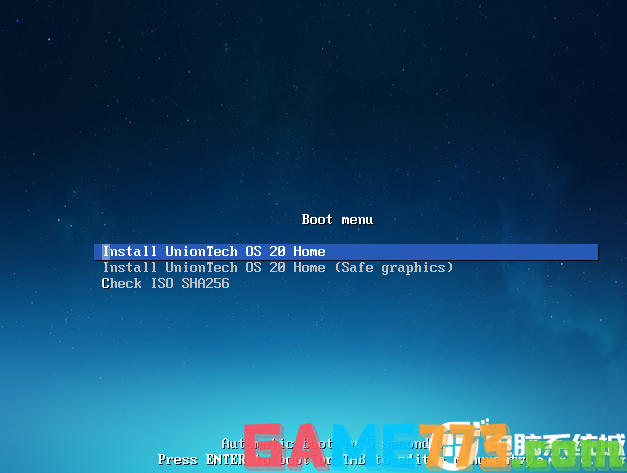
3,接着进入统信uos系统安装界面后,因为我们要保留本地的windows系统,所以这里选择自定义安装,如下图所示;

4,如果是双硬盘,我们这里选择全盘安装,然后选择另一块没有数据的硬盘进行安装uos系统,如下图所示;;
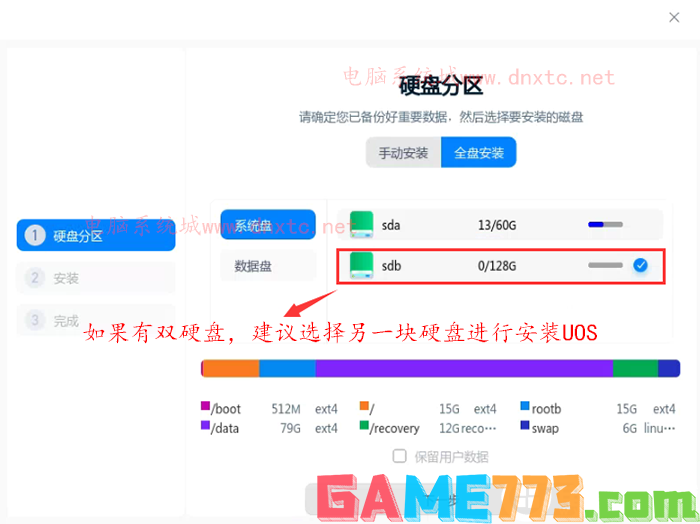
5,如果只有一块硬盘,我们可以选择其中一块没有数据的分区进行手动安装(一定注意保留数据),如下图所示;
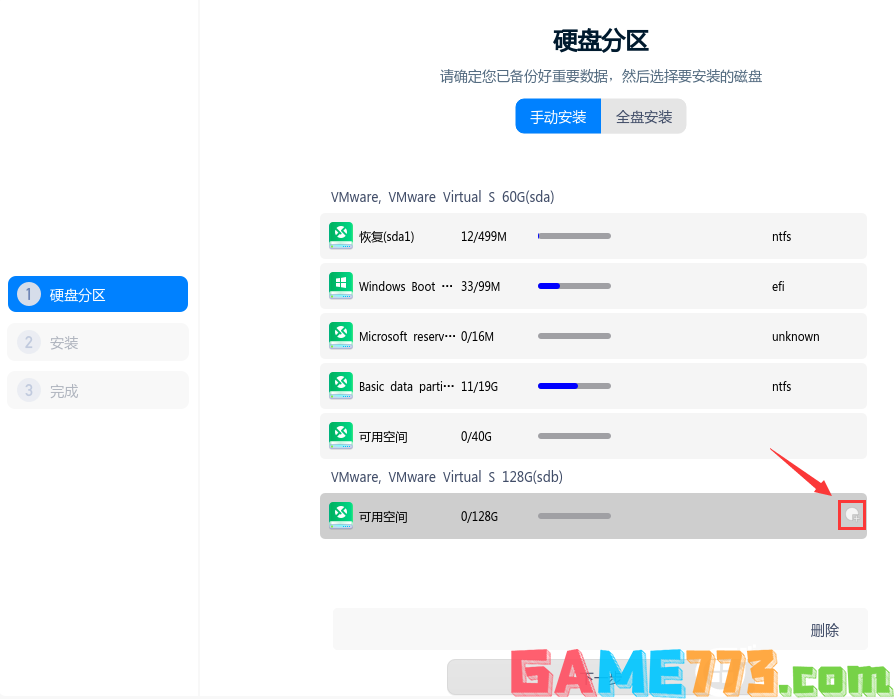
6,如果只有一块硬盘,点击右边需要安装UOS磁盘分区右边的![]() 图标,创建几个分区,具体设置如下:新建efi分区(主板不支持UEFI引导,则无需创建)文件系统选择“efi”,大小“300M”,如下图所示;
图标,创建几个分区,具体设置如下:新建efi分区(主板不支持UEFI引导,则无需创建)文件系统选择“efi”,大小“300M”,如下图所示;
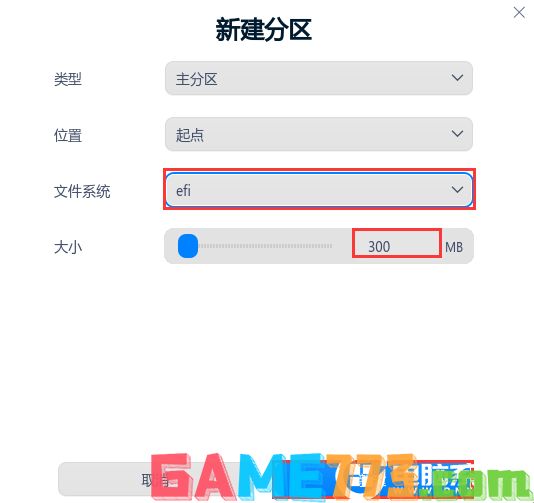
7,新建boot引导分区(也可以由安装程序自动创建)挂载点选择“/boot”,文件系统选择“ext4”,大小“2048”(2G),如下图所示;
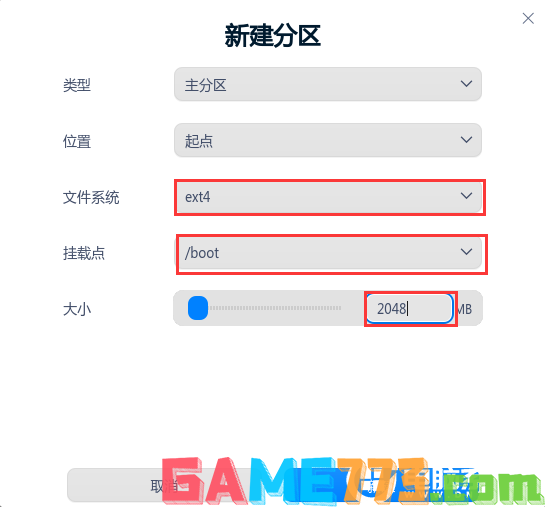
8,新建swap交换分区(虚拟内存),文件系统选择“交换分区”,大小建议为电脑物理内存的2倍大小,但不高于16G(16384),如下图所示;
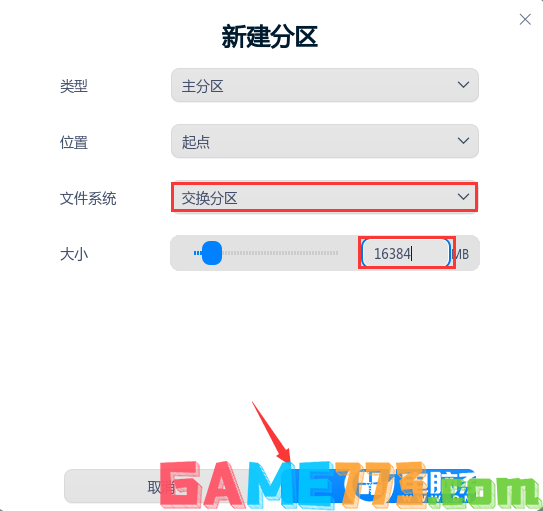
9,新建根分区(系统+数据盘),挂载点选择“/”,文件系统选择“ext4”,大小建议为该分区的剩余空间。
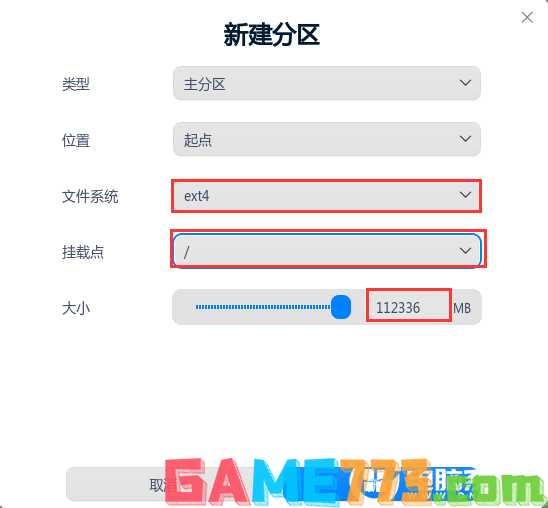
如果根分区损坏会导致电脑资料丢失,建议新建一个用户分区用于存储个人文件文档,具体方法如下:挂载点选择“/home”,文件系统选择“ext4”,大小根据需求而定。
10,挂载分区后此处显示安装到此处,然后点击下一步即可开始安装uos系统,如下图所示;
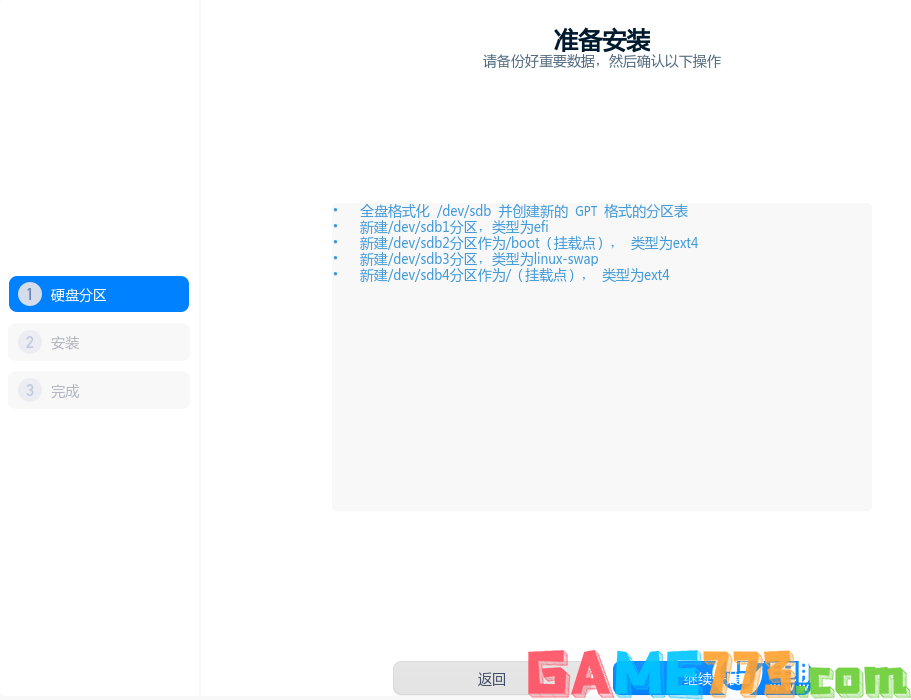
11,接着会自动进行安装,当进度达到100%后会提示重启,安装过程切勿拔掉U盘,以免造成安装失败,如下图所示;

12,安装完成,提示重启,重启后拨掉u盘,如下图所示;
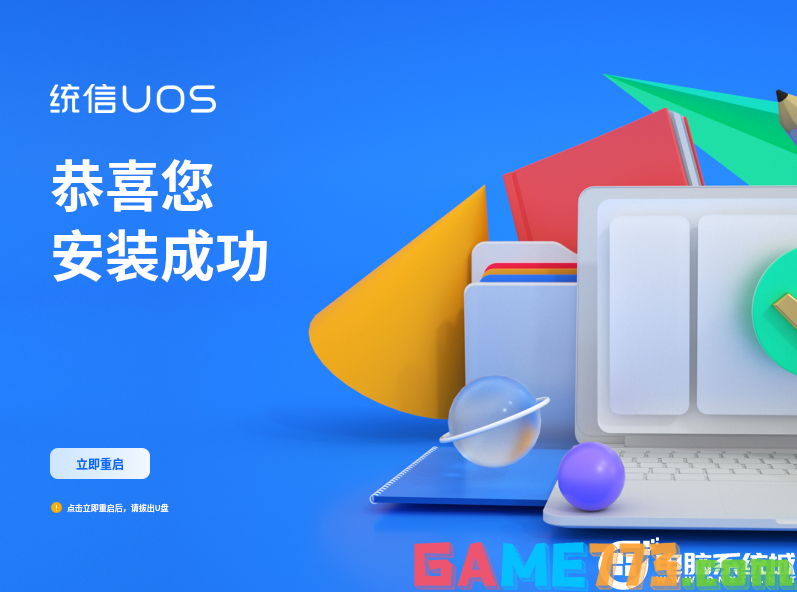
13,安装完成后按F2或FN+F2进入BIOS,设置uos系统盘为第一启动项,按F10保存设置,如下图所示

14,保存bios设置后,电脑出现windows和uos双系统菜单,我们回车选择uos系统进入,如下图所示;

15,进入uos系统设置用户名和密码的界面,我们输入要设定的用户名和密码即可,如下图所示;

16,设置用户名和密码后登录后,自动进入桌面,这样我们的统信uos家庭版系统就安装完成了,如下图所示;
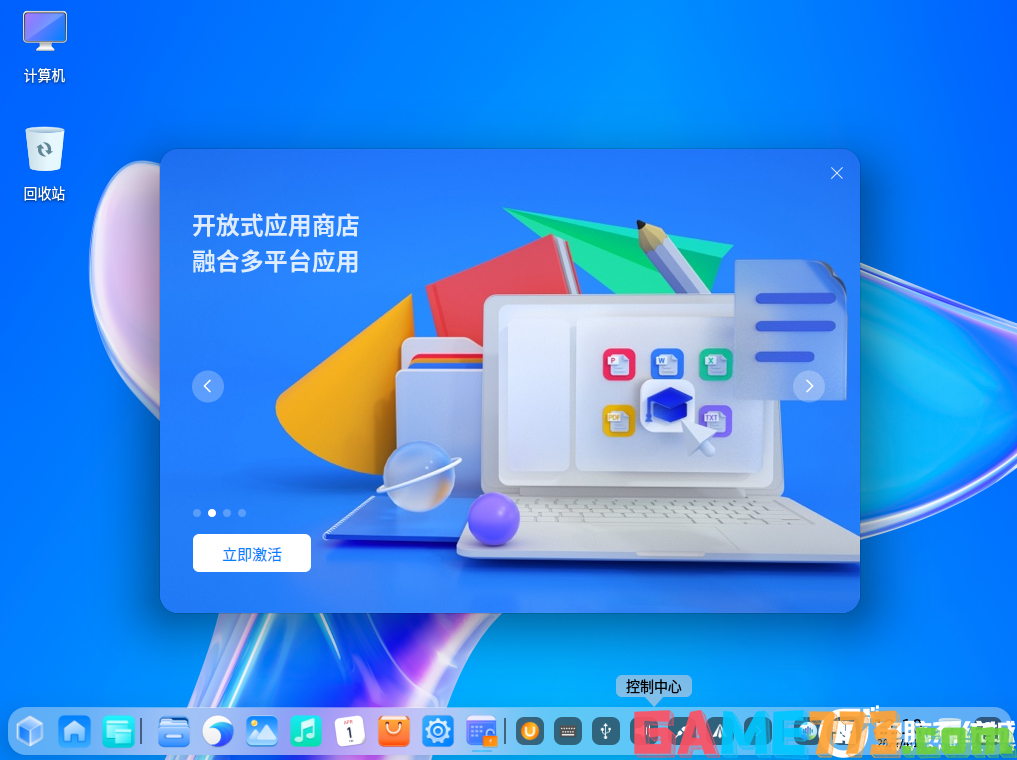
以上是联想台式机安装统信uos系统及制作启动盘教程(10、11、12代cpu安装方法)的全部内容了,文章的版权归原作者所有,如有侵犯您的权利,请及时联系本站删除,更多联想台式机装系统相关资讯,请关注收藏773游戏网。
下一篇:最后一页














